Cách xem lại pass Wi-Fi đã quên trên iOS và Android
Hầu hết người dùng thường có thói quen lưu mật khẩu Wi-Fi mặc định trên Android hoặc iOS. Thói quen này vô tình khiến bạn quên mất pass sau một thời gian. Hãy cùng 24hStore tham khảo cách tìm lại pass WiFi thông qua bài viết dưới đây nhé!
Làm thế nào để tìm lại pass Wi-Fi đã quên trên iOS?
Trước iOS 16, không có cách nào để bạn xem lại mật khẩu Wi-Fi mà bạn đã kết nối trực tiếp trên iPhone. Nhưng giờ đây, bạn hoàn toàn có thể thực hiện điều đó nếu đã kết nối. Để truy cập tính năng tiện dụng này, iPhone của bạn cần phải cập nhật lên iOS 16 nếu chưa có. Sau đó, bạn chỉ cần làm theo các hướng dẫn đơn giản sau để kiểm tra mật khẩu Wi-Fi của mạng Wi-Fi đang hoạt động hoặc đã kết nối:
Bước 1: Truy cập Cài đặt > Wi-Fi trên iPhone của bạn.
Bước 2: Tại đây, hãy nhấn vào biểu tượng "i" bên cạnh mạng Wi-Fi đang hoạt động hoặc biểu tượng hiển thị bên dưới Mạng của tôi. Sau đó, bạn sẽ được đưa đến một trang nơi bạn có thể xem thêm chi tiết về kết nối của mình.
Bước 3: Nhấn vào Mật khẩu và xác minh danh tính của bạn bằng Face ID, Touch ID hoặc mật mã.
Bước 4: Sau khi xác thực, iPhone của bạn sẽ tiết lộ mật khẩu Wi-Fi của mạng.
Bước 5: Nếu bạn muốn gửi mật khẩu qua iMessage, WhatsApp hoặc bất kỳ nền tảng xã hội nào khác, Apple cho phép bạn sao chép mật khẩu vào khay nhớ tạm để bạn có thể dán vào bất kỳ đâu bạn muốn .
Nếu không biết nên mua dòng nào, xem ngay bài viết so sánh iPhone 16 và iPhone 16 Pro Max chi tiết.
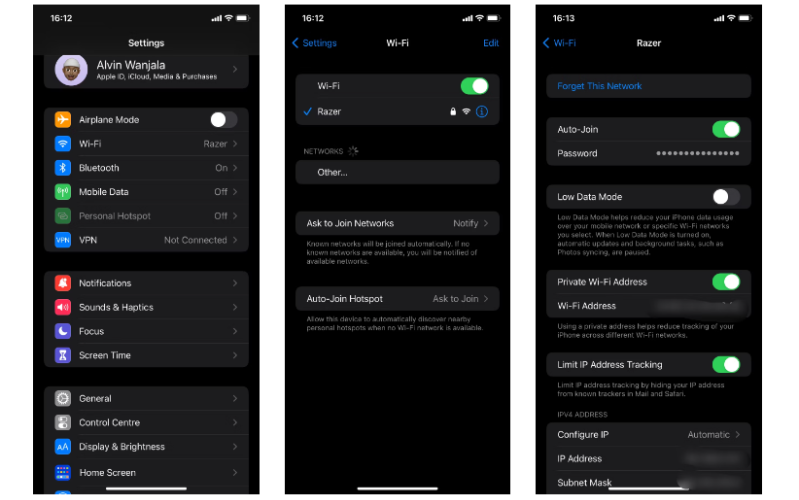
Mặc dù đó là một bổ sung tiện lợi cho iOS, nhưng không phải lúc nào bạn cũng phải sử dụng nó. Nếu bạn muốn chia sẻ mật khẩu Wi-Fi của mình với những người dùng iPhone khác, có một cách đơn giản hơn để làm điều đó, nhưng với nhiều điều kiện tiên quyết. Điều đó nói rằng, việc kiểm tra mật khẩu Wi-Fi của bạn rất hữu ích nếu bạn cần chia sẻ mật khẩu với một người bạn không có thiết bị Apple. Nó loại bỏ những rắc rối khi tìm kiếm trong phần phụ trợ của bộ định tuyến để xác nhận mật khẩu mạng Wi-Fi của bạn.
Đừng quên thường xuyên thực hiện cách đổi mật khẩu WiFi 3-6 tháng 1 lần để tránh tình trạng bị câu trộm WiFi dẫn đến mạng lag và yếu hơn đáng kể.
Tìm mật khẩu thật mệt mỏi khiến bạn cảm thấy bế tắc. Vậy sao không thử ngay cách chia sẻ wifi trên iPhone NHANH CHÓNG dễ thực hiện cứu nguy cho bạn khi cấp bách
Hướng dẫn xem mật khẩu Wi-Fi trên Android
Cách lấy lại pass Wi-Fi trên Android không cần root
Trong Android 10 trở lên, bạn có thể xem mật khẩu Wi-Fi cho các mạng đã lưu của mình mà không cần thiết bị đã root. Trên Android 10 trở lên, hãy mở Cài đặt và đi tới Mạng & internet. Trên Android 10 hoặc 11, hãy nhấn vào Wi-Fi. Còn đối với Android 12, bạn cần chọn Internet để thay thế. Sau đó, bạn sẽ thấy mạng Wi-Fi hiện tại của mình ở đầu danh sách. Chọn nó để xem các tùy chọn cho mạng.
Nếu bạn chưa kết nối với đúng mạng, hãy chọn một mạng khác từ danh sách; kiểm tra mục Mạng đã lưu ở cuối trang để dễ dàng tìm thấy các kết nối trước đây. Trên trang tổng quan của mạng Wi-Fi, hãy chọn nút Chia sẻ. Bạn sẽ cần xác nhận khuôn mặt/dấu vân tay của mình hoặc nhập mã PIN để tiếp tục. Sau khi thực hiện xong, bạn sẽ thấy mật khẩu Wi-Fi của mạng được liệt kê bên dưới mã QR. Giờ đây, bạn đã biết mật khẩu Wi-Fi của mạng mình và có thể đưa mật khẩu đó cho người khác hoặc nhập mật khẩu đó trên một thiết bị khác.
Nhiều người dùng thắc mắc có nên mua iPhone 16 Pro vào thời điểm này không, trước tiên hãy chiêm ngưỡng ngay iPhone 16 Pro Max màu Titan Sa Mạc.
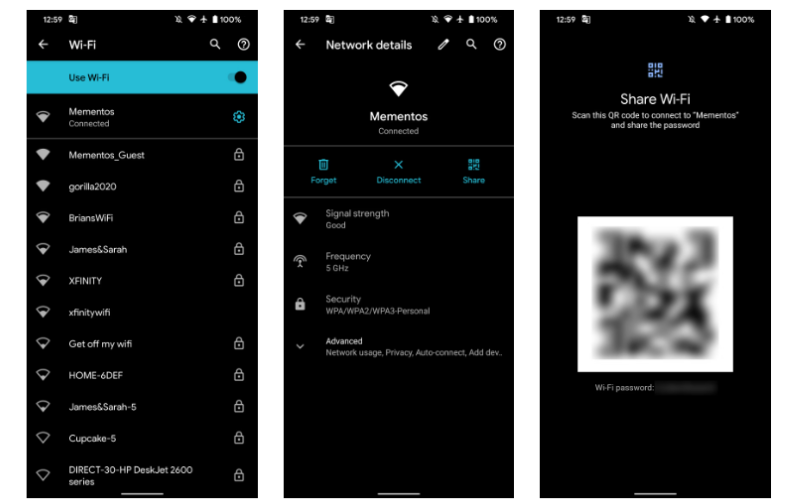
Mã QR được hiển thị trên trang này giúp việc kết nối trở nên thuận tiện hơn vì nó cho phép một thiết bị khác tham gia mạng mà không cần nhập mật khẩu theo cách thủ công. Điều này làm tăng tính bảo mật của mạng bằng cách che giấu mật khẩu thực, cũng như tránh được sự thất vọng khi nhập sai mật khẩu. Nếu bạn chia sẻ mật khẩu với thiết bị Android, thiết bị kia có thể nhấn vào biểu tượng mã QR bên cạnh Thêm mạng (trong danh sách mạng Wi-Fi) để quét và tham gia nhanh chóng. Đối với các thiết bị iPhone, hãy yêu cầu họ quét mã bằng ứng dụng Máy ảnh, sau đó nhấn vào lời nhắc để tham gia.
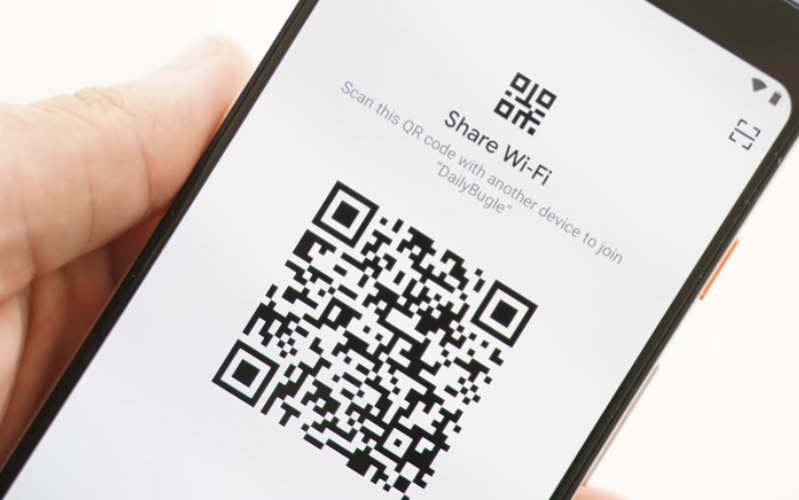
Với Android 12, bạn cũng sẽ thấy nút Lân cận cho phép bạn chia sẻ mật khẩu của mình với các thiết bị Android khác xung quanh bạn. Điều này sử dụng tính năng Chia sẻ lân cận và loại bỏ nhu cầu quét mã QR từ màn hình thiết bị của bạn. Để thuận tiện, bạn có thể chụp ảnh màn hình mã QR để gửi cho người khác. Nhưng hãy nhớ rằng bất kỳ ai có mã này đều có thể tham gia mạng Wi-Fi của bạn, vì vậy hãy giữ hình ảnh này an toàn.
Ngoài ra, bạn có thể tham khảo cách đổi mật khẩu iPhone để đổi mật khẩu mới, tăng độ bảo mật cho dữ liệu điện thoại nhé.
Bạn đang loay hoay không biết cách làm sao để tìm pass wifi để trả lời tin nhắn của người thương đây. 24hStore mách ngay bạn cách hiển thị mật khẩu Wifi trên iPhone dễ dàng XEM NGAY đi nhé!
Cách tìm lại pass Wi-Fi chính xác trên các phiên bản Android cũ
Nếu bạn đang sử dụng Android 9 trở xuống hoặc điện thoại của bạn không có những tùy chọn trên vì lý do nào đó, bạn sẽ cần chuyển sang các tùy chọn khác. Tuy nhiên, do tệp chứa thông tin đăng nhập Wi-Fi cho các mạng đã lưu nằm trong một thư mục được bảo vệ trong bộ nhớ điện thoại của bạn. Bạn không được phép xem thư mục hoặc các tệp trong đó trừ khi bạn đã root.
.png)
Nếu bạn có thiết bị đã root, hãy truy cập /data/misc/wifi bằng ứng dụng trình duyệt tệp hỗ trợ duyệt root. Mở wpa_supplicant.conf và bạn sẽ thấy tên mạng ( ssid ) và mật khẩu ( psk ). Trong trường hợp cách này không hiệu quả hoặc bạn muốn thử một phương pháp khác, bạn có thể sử dụng Trình xem mật khẩu Wi-Fi trên Android. Những tùy chọn này cũng cho phép bạn chọn một mạng đã lưu để xem mật khẩu.
BỎ TÚI LIỀN TAY mẹo 100% thành công xem pass wifi Android không cần Root cứu nguy cho bạn khi khẩn cấp bất ngờ.
Xem mật khẩu Wi-Fi đã lưu từ thiết bị khác
Đây có thể là phương pháp chính để xem mật khẩu Wi-Fi đã lưu trên Android. Nếu bạn chưa root và sử dụng Android 9 trở xuống, cách tốt nhất là kiểm tra mật khẩu Wi-Fi trên thiết bị máy tính để bàn. Những điều này làm cho mọi thứ dễ dàng hơn nhiều.
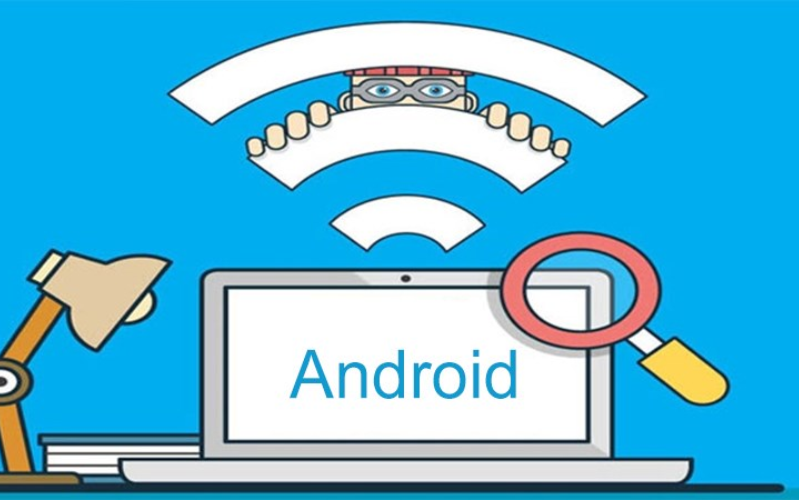
Trước khi bạn bắt đầu chia sẻ mật khẩu Wi-Fi của mình với mọi người, hãy nhớ rằng có những hậu quả đối với nó. Chẳng hạn, phần mềm độc hại từ thiết bị bị nhiễm được kết nối cũng có thể lây lan sang thiết bị của bạn. Ai đó cũng có thể rình mò dữ liệu lưu lượng truy cập của bạn để kiểm tra xem bạn hoặc những người dùng khác trên mạng đang làm gì. Trong tương lai, bạn hãy cân nhắc sử dụng trình quản lý mật khẩu để bạn không cần sử dụng các phương pháp thay thế này. Bạn cũng nên đảm bảo rằng mạng Wi-Fi của riêng bạn được bảo vệ khỏi bị tấn công.
Để dễ dàng kết nối Wi-Fi và trải nghiệm internet với tốc độ mượt mà, bạn có thể cân nhắc đến việc sắm ngay một trong những sản phẩm đến từ thương hiệu điện thoại iPhone, Samsung, Oppo, Xiaomi trực tiếp tại 24hStore. Khi mua hàng ở đây, bạn sẽ được tặng kèm ưu đãi hấp dẫn. Ngoài ra, bộ phận tư vấn cũng sẵn sàng trao đổi mọi thông tin thật tận tình nếu bạn liên hệ trước qua hotline 1900.0351.
Tham khảo các siêu phẩm đình đám bán chạy nhất nhà "Táo" vừa cập bến tại 24hStore:
- Điện thoại iPhone 16 Series
- Điện thoại iPhone 15
- Apple iPhone 14
- Điện thoại iPhone like new 99%






















